Seit der Version 19 existiert Vino und die Konfiguration in den Einstellungen nicht mehr.
Vino kann aber immer noch nachinstalliert werden:
sudo apt install vino
Vino Server von Hand starten:
/usr/lib/vino/vino-server
Konfiguration:
export DISPLAY=":0" gsettings set org.gnome.Vino require-encryption false gsettings set org.gnome.Vino prompt-enabled false gsettings set org.gnome.Vino authentication-methods "['vnc']" gsettings set org.gnome.Vino vnc-password "$(echo -n "your_password" | base64)"
Autostart vom Vino Server einrichten:
sudo vim /etc/xdg/autostart/vino-server.desktop
[Desktop Entry] Name=Desktop Sharing Comment=GNOME Desktop Sharing Server Keywords=vnc;share;remote; NoDisplay=true Exec=/usr/lib/vino/vino-server --sm-disable Icon=preferences-desktop-remote-desktop Terminal=false Type=Application X-GNOME-Autostart-Phase=Applications X-GNOME-AutoRestart=true X-GNOME-UsesNotifications=true X-Ubuntu-Gettext-Domain=vino

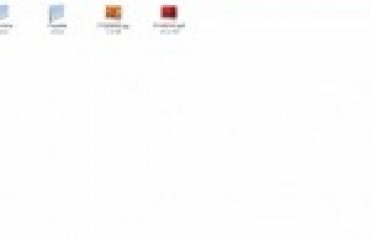
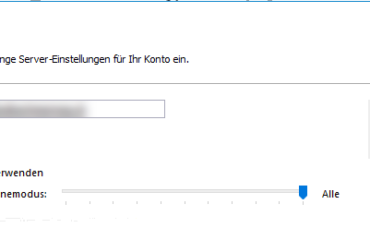
Guten Tag,
und wo bitte ist die config-Datei?
Da aktuell Linux Mint 20.2 die aktuelle Version ist kann ich nicht mehr garantieren das die Anleitung noch funktioniert.
Wen der Vino Server installiert ist und ein GUI vorhanden ist:
vino-preferences
Ansonsten werden die Konfigurationen über die Konsole mit dem folgenden Befehl durchgeführt:
gsettings
Einzig der export könnte permanent in der /.bashrc Datei gesetzt werden
Danke für die Info. Es hat funktioniert. Ergänzend möchte ich noch dieses Video empfehlen:
https://www.youtube.com/watch?v=KXCXP2xIB9U
Dort sind noch Hinweise auf zusätzliche Funktionen.